今回はAndroidスマホでUSBやHDDを接続して、
ファイルやデータをスマホで読み込む方法を解説します。
容量の小さいスマホでも、外部記憶媒体を使えば容量不足に悩まされずに
音楽や、動画のデータを持ち歩くことが可能になります👍
この記事はこんな方におすすめ
- スマホのデータ容量が少なくて困っている。
- 音楽や、動画データなどを外出先でも楽しみたい。
【~目次~】
USB接続用の専用ケーブル
Androindに外部記憶媒体を接続して、認識させるためには専用のケーブルが必要となる。
充電で使っている、USBケーブルでは認識しません。
専用のケーブルとは、「OTGケーブル」というもの。
OTGとはUSB On-the-Goの略称で、周辺機器(USBデバイス)同士を
つなぐために定められた通信規格。
一般的なUSBの規格では、ホスト(パソコン)である親からしか
通信を開始できないという決まりがあります。
パソコンとスマホをUSBでつなぐ場合は、
親(パソコン)- 子(スマホ)となるため、USBで接続ができますが
スマホは、あくまで子としてしか接続できません。
そのため、子(スマホ) - 子(USBメモリ)を接続できるようにしたのがOTG規格。
スマホの端子に合ったものを選択しよう
Androidスマホの端子形状は、2つあるので事前に確認をしましょう。
①micro-B
micro-B端子は、USB端子の1つで形状は台形に近い形をしています。

少し前のAndroidスマホに流通した端子形状のタイプ。
micro-Bの端子用のOTGケーブル
②USB 3.1 Type C
USB 3.1 Type Cは現在スマートフォンなどを中心に搭載が多くなっている規格です。

転送速度として10Gbps。
最大の特徴はコネクタの形状の向きが無く、どちらの向きで差しても接続が可能。
USB 3.1 Type Cの端子用のOTGケーブル
USBメモリを接続する。
USBメモリを接続する前に、ファイル管理アプリの「EXファイルマネージャ」の
インストールをしておく。
OTGケーブルでUSBメモリ―を接続する。

EXファイルマネージャーを開いて確認します。
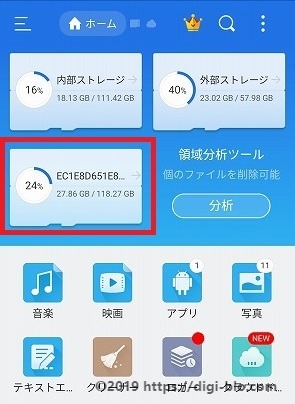
ちゃんと、認識されました👍
私のNova3の場合、スマホにメモリーカードを接続できるためUSBの認識は
3つ目のストレージとして認識しています。
HDD,SDDを接続する。
動画などの大きなファイルをスマホで観ようとした場合は、
USBメモリでは容量が足りません💦
その場合は、HDDやSSDなどの記憶媒体で補います👍
ただし外部記憶媒体から動画を観ようとする場合は、SSDがオススメ。
データの読み込み速度に絡んでくるのですが、動画を観ようとした場合は
HDDでは読み込みが遅い為、カクツキが酷くて見れたものではありません💦
また、HDDはケースも大きい為かなり邪魔くさいのも×。
ポイント
動画を観る場合は、SSD&USB3.0を推奨。
またHDDやSSDをスマホに接続する場合、別にSSDを駆動する電源供給が必要になる。
私の場合、USBハブを使ってSSDに電源を供給しつつスマホに接続する方法で使ってます。

SSDもなるべく読み書きの性能の良いものの方が、動画を観るのにストレスなく見れると思います。
高速で読書きできるUSBメモリであれば、SSDでなくても動画を観ることは可能。
新しくSSDを購入する場合は、勿体ないので高速タイプUSBの方がオススメ。
SSDが余っている場合は、ハブや、OTGケーブルだけ購入して運用するのもOK👍
HDDやSSDを接続しようとすると、配線や、部品も多くて煩わしいですが
USBメモリを接続するだけなら、OTGケーブルとメモリさえあれば足りるので
外出先で使うならば、USBタイプが◎
今回は、スマホにUSBメモリやSSDを接続するやり方の紹介でした~。
ご参考になれば幸いです。








